windows锁屏时间设置在哪里 windows如何设置锁屏时间
更新时间:2023-10-16 14:59:54作者:skai
在日常生活中,为了保护电脑安全和隐私,设置锁屏时间是必不可少的。那么,如何在 windows 系统中进行锁屏时间设置呢?本文将为您详细解答这个问题,帮助小伙伴轻松掌握这一实用功能。接下来小编就带着大家一起来看看windows如何设置锁屏时间,希望对你有帮助。
具体方法:
方式一:
1. 单击鼠标右键空白处,选择“设置”选项。并点击左侧的“电源和睡眠选项”。
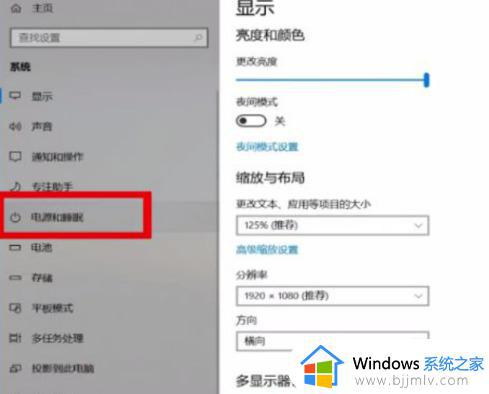
2. 找到“锁屏时间”设置。
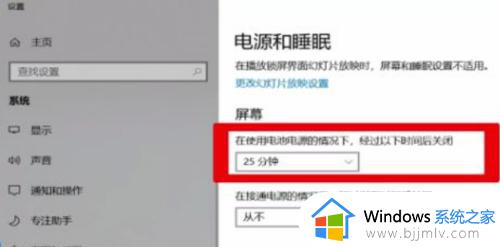
3. 选择电源选项,代表在设备接通电源时多久自动锁屏。
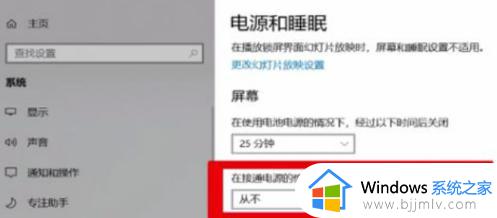
方式二:
1.单击“开始”图标,选择“控制面板”选项。
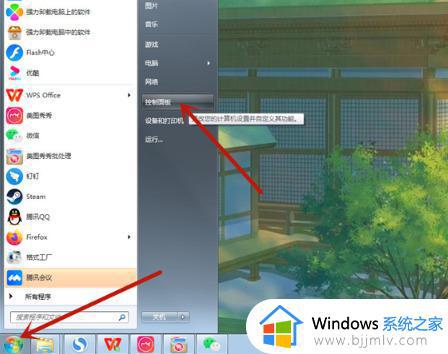
2.在控制面板中选择“小图标”查看方式,单击“电源选项”。
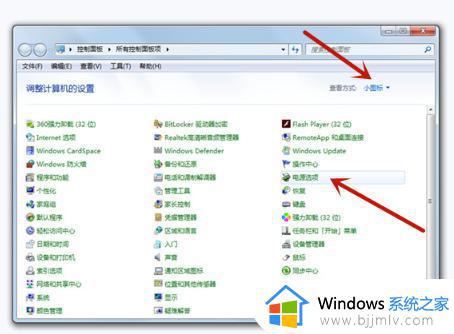
3.单击“更改计算机睡眠时间”,然后设定锁屏时间并保存即可。
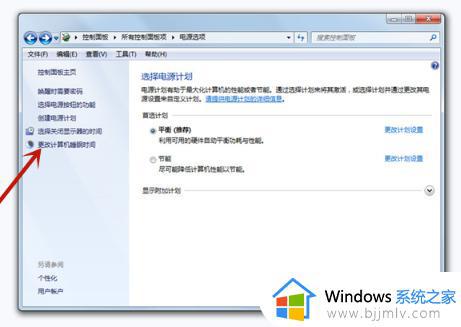
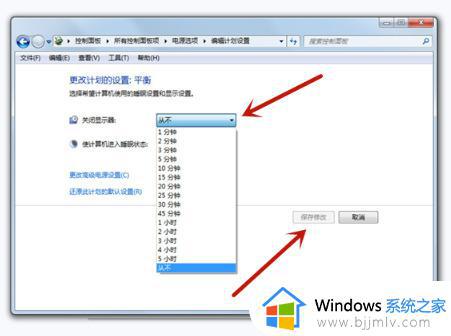
方式三:
1.单击“开始”图标,选择“设置”选项,然后单击“个性化”和“锁屏界面”。
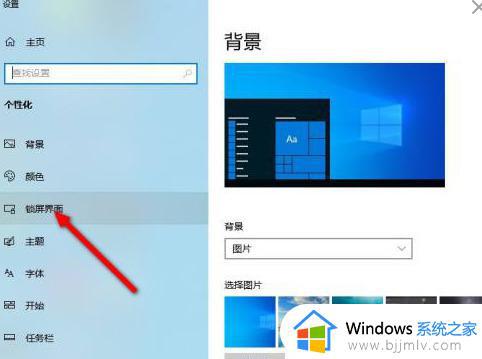
2.单击“屏幕保护程序设置”选项。
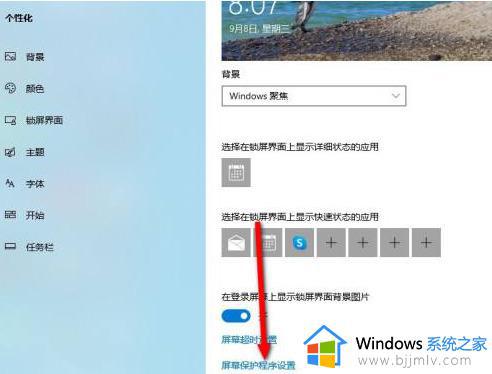
3.在“等待”选项中设定时间,单击“确定”即可完成设置。
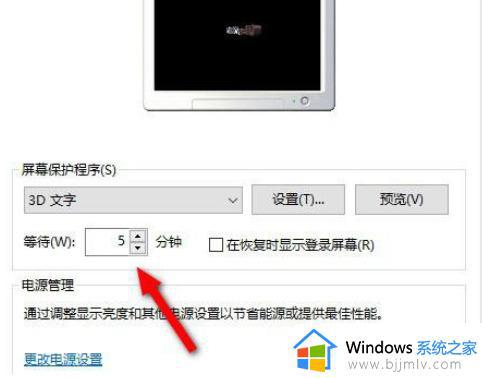
通过本文的讲解,相信大家对 Windows 锁屏时间设置已经有了更深入的了解。设置锁屏时间不仅可以保护电脑的安全,还能让用户在使用电脑时更加便捷。希望本文能为您提供帮助。
windows锁屏时间设置在哪里 windows如何设置锁屏时间相关教程
- windows如何设置锁屏时间 windows锁屏时间设置教程
- windows电脑锁屏时间怎么设置 如何设置windows锁屏时间
- windows屏幕锁定时间怎么设置 windows设置屏幕锁屏时间方法
- windows屏幕锁定时间怎么设置 windows电脑设置屏幕锁定时间方法
- windows锁屏不显示时间怎么办 windows如何设置锁屏显示时间
- windows锁定时间设置方法 windows怎样设置锁屏时间
- 电脑锁屏时间怎么设置 电脑如何设置锁屏时间
- windows设置休眠时间的方法 电脑怎么设置休眠锁屏时间
- windows设置屏幕锁定时间怎么操作 windows设置自动锁屏时间的方法
- 怎么设置电脑自动锁屏时间长短 屏幕锁屏时间长短在哪里设置
- 惠普新电脑只有c盘没有d盘怎么办 惠普电脑只有一个C盘,如何分D盘
- 惠普电脑无法启动windows怎么办?惠普电脑无法启动系统如何 处理
- host在哪个文件夹里面 电脑hosts文件夹位置介绍
- word目录怎么生成 word目录自动生成步骤
- 惠普键盘win键怎么解锁 惠普键盘win键锁了按什么解锁
- 火绒驱动版本不匹配重启没用怎么办 火绒驱动版本不匹配重启依旧不匹配如何处理
电脑教程推荐
win10系统推荐